
Агуулгын хүснэгт:
- Зохиолч John Day [email protected].
- Public 2024-01-30 11:03.
- Хамгийн сүүлд өөрчлөгдсөн 2025-01-23 15:00.

Сайн уу залуусаа, намайг Педро Кастелани гэдэг бөгөөд би танд анхны зааварчилгаа өгч байна: танд хэрэгтэй бүх зүйлд зориулан arduino бүхий хоёр талын радио бүтээх.
Энэ төсөлд бид хүлээн авагч болон дамжуулагчийн үүргийг гүйцэтгэх хоёр тусдаа хэлхээг хийх болно. Хамгийн чухал бүрэлдэхүүн хэсэг бол хоёр arduino самбар (бүгд ажилладаг) ба хоёр nrf24 дамжуулагч модуль юм. Миний хувьд, би бусад arduino -аас потенциометрийн тусламжтайгаар servo -ийг хянаж, хоёр эсийн липо батерейны хүчдэлийг эхнийх рүү буцааж илгээдэг.
Би үүнийг телеметрийн болон servo gimbal удирдлагагүй нисгэгчгүй онгоцныхоо нэмэлт хэрэгсэл болгон ашиглах бодолтой байна. Гэсэн хэдий ч та үүнийг өөрийн квадрокоптер, нисэх онгоц, rc машин гэх мэт бусад зүйлд ашиглаж болно. Нийлүүлсэн кодоос та өөрийн хэрэгцээнд нийцүүлэн өөрчилж болно. Би үүнийг хэрхэн зөв өөрчлөх талаар тайлбарлахыг хичээх болно (энэ нь намайг nrf24 чипийг өөр хэлбэрээр ашиглахад дассан тул бие даан суралцахад нэлээд хугацаа зарцуулсан).
Алхам 1: Материал



Төслийг эхлүүлэхийн тулд бид шаардлагатай бүх хэсгүүдийг мэдэх хэрэгтэй. Шаардлагатай үндсэн зүйлсийн жагсаалтыг доор харуулав. Би ихэнхийг нь амьдардаг орон нутгийн цахилгаан барааны дэлгүүрээс худалдаж авсан тул худалдаж авах газраа танд санал болгох боломжгүй болно. Та Амазон эсвэл өөр газар туршиж үзэх боломжтой. Та тэднийг тэнд захиалах ёстой гэж би хэлээгүй, гэхдээ энэ бол зүгээр л санал юм.
- Хоёр Arduino самбар (хэн ч ажиллах ёстой. Надад хоёр arduino pro mini байна, надад 13 дижитал тээглүүр, 8 аналог байдаг тул надад маш их таалагддаг, харин Uno -д зөвхөн 6 аналог байдаг).
- Хоёр Nrf24 модуль. Илүү их дамжуулах хүрээтэй гадаад антеннууд байдаг. Танд хамгийн их таалагддагийг нь сонгоорой.
- Эмэгтэй-Эмэгтэй, Эмэгтэй-Эр холбогч кабель.
- Прототип хийх самбар.
- Arduino програмист (arduino pro mini -ийн хувьд, хэрэв танд USB холболттой бол танд хэрэггүй болно).
- Arduino IDE (Програм хангамж). Эндээс татаж авна уу.
- Миний хувьд би бас ашигласан:
- Servo. Та авах боломжтой хүн бүр. Би arduino -д зориулагдсан жижигхэн SG90 -т дуртай.
- Потенциометр (10 -аас 20 к ом хооронд). Орон нутгийн цахилгаан барааны дэлгүүрээс худалдаж авах боломжтой, эсвэл arduino -д зориулж хийсэн джойстикийг ашиглаж болно. Надад байгаа хэд хэдэн дүрс байдаг. Надад бас хэдэн санаа өгөх үүднээс дрон тасарсан rc хянагч эвдэрсэн
- 4 тэнцүү ердийн эсэргүүцэл. Би өвөөгийнхөө гэрээс авсан 10к -ийг ашигласан. Би тэдгээрийг хүчдэл хуваагч болгон ашиглаж байна.
- Резисторыг хооронд нь гагнах зориулалттай жижиг зэс дэвсгэрийн самбар (би үүнийг бас өвөөгөөсөө авсан).
- Зүү. Arduino -аас холбогч кабелийг резистор руу хялбархан холбоход ашигладаг.
- 2 секундын зайтай. Би үүнийг ардуиногийнхоо нэгийг тэжээхэд ашигладаг. Резисторууд түүнтэй холбогдсон бөгөөд түүний хүчдэлийг уншдаг. Би ардуиногоо дроныхоо 2с батерейтай холбохыг хүсч байна, учир нь түүнд гадны тэжээлийн эх үүсвэр шаардлагагүй бөгөөд хэр их зай үлдсэнийг хэлж өгнө.
- Гагнуурын төмөр ба гагнуур. Резистор, цооног ба тээглүүрийг гагнах шаардлагатай.
Алхам 2: Функц ба код
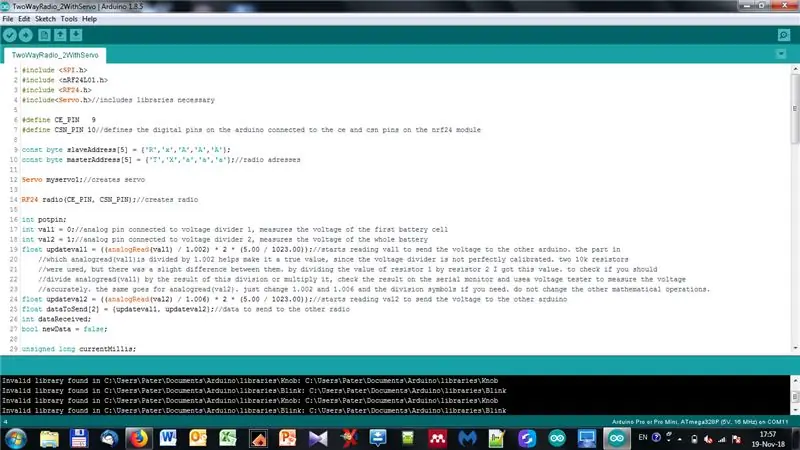
Бүх материалыг дурьдсаны дараа модулийн үйл ажиллагааны талаар ярьж эхэлье.
Энэ нь хэрхэн ажилладаг вэ: Нэг ардуиног "А", нөгөөхийг "В" гэж нэрлэе. Миний хувьд хоёуланг нь програмчилсны дараа би тэдгээрийг харгалзах радио чиптэйгээ холбож, arduino A -д потенциометр, ардуино В -д резистор ба servo нэмсэн. Модуль А нь B руу утгыг илгээж, Servo -г хөдөлгөдөг. Б 2с батерейны хүчдэлийг уншаад А руу буцааж илгээнэ. Дараа нь бүх тойрог дахин эхэлнэ. A нь механикаар илэрхийлэгдээгүй утгыг хүлээн авдаг тул програмисттай холбогддог бөгөөд үүнийг бид цуваа дэлгэцээр унших боломжтой (Arduino IDE -д багтсан болно)
Код: Би arduino A (програмист ба потенциометртэй холбогдсон) схемийг TwoWayRadio_1, arduino B TwoWayRadio_2WithServo -ийн ноорог гэж нэрлэдэг
TwoWayRadio_1 ба TwoWayRadio_2WithServo -г энэ догол мөрний доороос олж болно. Бүх зүйлийг ойлгоход хялбар болгох үүднээс код бүрийн дотор тайлбар байдаг.
Алхам 3: Гагнуурын модулиуд: Хүчдэл хуваагч ба потенциометр




Энэ алхам нь заавал биш юм, учир нь та зөвхөн arduino-д зориулагдсан потенциометр-джойстикийг ашиглаж, хүчдэл хуваагчийн оронд өөр модулийг ашиглахыг хүсч магадгүй юм. Гэсэн хэдий ч би эдгээр модулийн бүх зүйлийг (кодыг оруулсан болно) төлөвлөсөн.
Потенциометр:
Энэ хэсэг нь гагнуурын үе шатанд хамгийн хялбар байдаг. Та потенциометрдээ хэд хэдэн холбогч кабелийг гагнах хэрэгтэй болно. Хэрэв та хүсвэл потенциометрийг эхлээд перфрон хавтан дээр гагнах, дараа нь зарим тээглүүрийг гагнах боломжтой. Хэрэв та үүнийг ашиглах шаардлагатай бол холбогч кабелийг arduino руу, дараа нь perfboard дээрх голтой холбоно уу. Ашиглагдаагүй үед та кабелийг салгаад өөр төсөлд ашиглаж болно. Хэрэв та миний хийсэн шиг хийвэл потенциометрийг шууд кабельд үлдээж болно
- Хэрэв та миний хийсэн шиг хийж байгаа бол гурван эмэгтэй эмэгтэй холбогч кабелийг аваад, нэг үзүүрийг нь хайчилж, тусгаарлагчийг нь салгаад утас бүрт жижиг зэс утас үлдээгээрэй.
- Гагнуурын төмрийг халааж, өөрчлөгдсөн холбогчийг потенциометрийн тээглүүрт гагнана. Боломжтой бол өөр өөр өнгө авахыг хичээгээрэй, ингэснээр аль нь vcc, gnd, "дохио" (дунд нь) болохыг санах болно. Эдгээр кабелийг arduino дээрх харгалзах аналог тээглүүрт холбоно уу. Энэ нь хэрхэн дууссан талаар алхам алхмын эхэнд зарим зураг байна. Потенциометр нь ердийн төхөөрөмж биш бөгөөд энэ нь таван голтой жижиг дугуй юм. Аль нь болохыг олж мэдэхийн тулд хэсэг хугацаа зарцуулсан. Үүнийг илүү хялбар хийхийг хичээгээрэй, MATERIALS алхамд үзүүлсэн шиг ердийн потенциометрийг ашиглаарай.
- Хэрэв та перформан самбар дээр гагнах гэж байгаа бол потенциометр ба перформаторыг аваад гагнуурын төмрийн хамт гагнана.
- Зүү (гурван) аваад хамгийн тохиромжтой байдлаар байрлуул. Гагнуур ашиглан зүү тус бүр ба потенциометрийн зүү хооронд холболт үүсгэнэ. Хоёроос дээш тээглүүрийн хооронд холболт бүү хий эсвэл ажиллахгүй болно (энэ нь богино залгааны үүрэг гүйцэтгэнэ).
- Эмэгтэй-эмэгтэй эсвэл эмэгтэй-эрэгтэй холбогч утас аваад ардуиногоосоо шинэ потенциометрийн модульд холбоно уу (аль нь болохыг санаарай).
2. Хүчдэл хуваагч:
- Энэ хэсэг нь арай илүү төвөгтэй юм. Та дөрвөн резистор, таван зүү, перфрон хавтанг авах хэрэгтэй болно. Би кодыг 2s батерейнд (хоёр эс) ашиглахаар зохион бүтээсэн боловч та үүнийг arduino ноорог болон тоног төхөөрөмжийг бага зэрэг өөрчилж 1 секундын турш ашиглаж болно. Би хийсэн хоёр хүчдэл хуваагчийн зургийг оруулсан бөгөөд нэг нь зөвхөн 2 эсэргүүцэлтэй (1с батерейны хувьд), нэг нь дөрвөн (та үүнийг тааварлав: 2с батерей).
- 2 -ийн нэгээс эхэлье. Гагнах ажил дууссаны дараа би энэ зааварчилгаа өгөхийг хүсч эхэлснээс хойш барилгын явцын зураг надад байхгүй байна. Би эцсийн үр дүнгийн зургийг оруулсан тул аль болох тодорхой болгохыг хичээх болно.
- Perfboard болон 5 тээглүүрийг авч эхэл. Тэднийг хажуу тийш нь гагнаж, бие биедээ хүрч болохгүй.
- Алхам эхлэх үед сүүлчийн зураг дээр үзүүлсэн шиг резисторыг гагнана (жижиг хэлхээний диаграм). Резистор ба зүү бүрийн хоорондох холболтыг гагнуураар хийдэг. Аль болох бага зай эзлэхийг хичээ.
- Үүнийг хийж дууссаны дараа миний дээр байрлуулсан дууссан хүчдэл хуваагчийн зургууд шиг харагдах ёстой.
- 1s хүчдэл хуваагч нь үндсэндээ адилхан бөгөөд зөвхөн гурван тээглүүр, хоёр резистор ашигладаг. Би дууссаны дараа хэрхэн харагдаж байгааг харуулсан зургуудыг оруулсан болно. 2s -ийн диаграмыг хараад дохионы утас 1, дунд утас, r2 ба r3 резисторгүйгээр төсөөлөөд үз дээ, танд байна!
- Тиймээс, хэрэв та 1s хүчдэл хуваагч авахыг хүсч байвал энэ нь 2s -ийг ашиглахаас арай илүү төвөгтэй байж магадгүй юм.
Алхам 4: Arduino -г програмчлах

- Бид бараг дуусч байна!
- MATERIALS алхамд холбогдсон сайтаас Arduino IDE програмыг татаж авсны дараа FUNCTION AND CODE алхамаас ноорогуудыг татаж аваарай.
- Дараа нь тэдгээрийг Arduino IDE дээр нээнэ үү.
- Аль ч таб дээр "Хэрэгслүүд" -ийг нээгээд "Самбарууд" дээр дарна уу. Жагсаалтаас самбараа сонгоно уу. "Процессор", дараа нь "Программист" дээр дарж тус бүрийг самбарынхаа дагуу сонгоно уу. Дараа нь ноорог руу буцна уу. Удирдах зөвлөлийнхөө мэдээллийг интернетээс үзэх нь маш тохиромжтой. Нэрийг нь хараад техникийн үзүүлэлтүүдийг нь хараарай.
- "Ноорог" (дээрээс), "номын сан оруулах", дараа нь "номын санг удирдах" дээр дарна уу. Дэлгэцийн төв хэсэгт жижиг цонх нээгдэх ёстой. "Rf24" хайлтын сонголтыг оруулна уу. Хүссэн номын сангаа татаж аваарай. Кодыг arduino самбар дээр байршуулах шаардлагатай болно.
- Үүнийг шалгахын тулд "Шалгах" тэмдгийг (зүүн дээд талд) дарж ямар ч алдаа байхгүй эсэхийг шалгаарай. Дараа нь "Шалгах" тэмдгийн хажууд баруун тийш чиглэсэн сумыг дарж үргэлжлүүлэн байршуулна уу.
- Хэрэв таны самбар бол Pro Mini бол би бүгдийг хэрхэн холбохыг тайлбарлах болно. Хэрэв тийм биш бол зүгээр л байршуулаад, ардуиног хоёуланг нь програмчилж дуусаад доорх анхааруулгыг уншаад дараагийн алхам руу орно уу.
- Танд хоёр самбар байгаа тул ирээдүйд ямар нэгэн асуудал гарахаас зайлсхийхийн тулд код бүрийг програмчилж байсныг санаарай.
- Тиймээс, хэрэв танд Pro Mini байгаа бол танд програмист хэрэгтэй болно. 5 зүү ба 6 зүү гэсэн хоёр төрлийн програмист байдаг. Би 5 зүү дээр анхаарлаа хандуулах болно, учир нь тэд надад байгаа юм. Холболтуудыг дараах байдлаар гүйцэтгэнэ (эхний зүү нь програмист, дараа нь arduino): Gnd-Gnd; 5v-Vcc (таны Pro Mini нь 3.3v, энэ тохиолдолд 3.3v-Vcc байхаас бусад тохиолдолд); Rxd-Txo; Txd-Rxi. Би шалгах шаардлагатай бол самбар болон програмистын аль алиных нь зургийг оруулсан.
- Arduino -г програмист руу, програмистыг компьютерт холбоно уу. IDE -ийг нээж, байршуулах товчийг дарна уу. Хэрэв та дэлгэцийн зүүн доод хэсгийг харвал "эмхэтгэх" гэсэн мессежийг харах болно. Энэ зурвас "байршуулах" болж хувирах үед arduino Pro Mini дээрх дахин тохируулах товчийг дарна уу. Хэсэг хугацааны дараа ноорог дуусах бөгөөд "Байршуулалт дууссан" гэсэн мессеж гарч ирнэ. Ийм зүйл тохиолдсоны дараа та үүнийг хийж, дараагийн алхам руу ороход бэлэн болно.
Алхам 5: Бүгдийг холбох
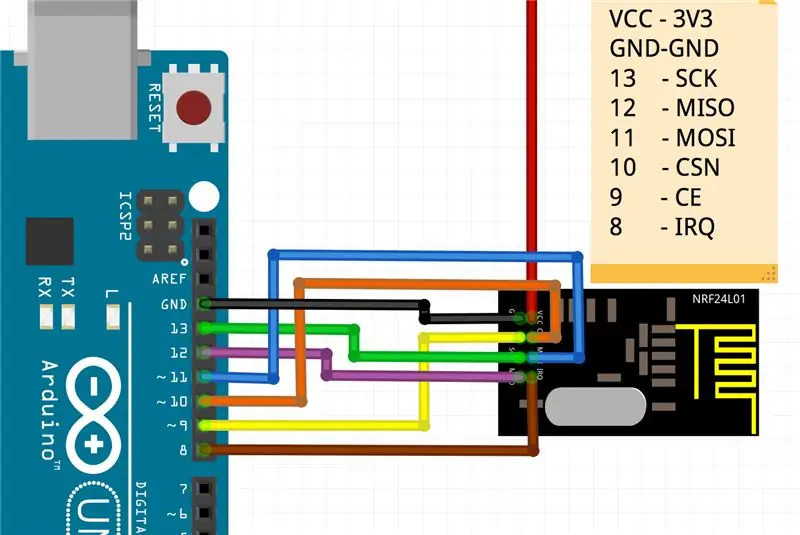
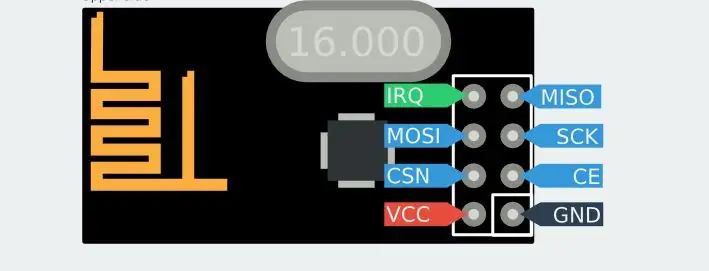


- Ардуиног хоёуланг нь програмчилсны дараа бид үүнийг ажиллуулахын тулд бүх зүйлийг холбох хэрэгтэй. Энд бидэнд өмнө дурдсан бүх зүйл хэрэгтэй болно: arduino, nrf24 модуль, кабель, servo, програмист, хүчдэл хуваагч, потенциометр гэх мэт.
- Бид эхлээд програмисттай ажилладаг arduino -ийг холбох гэж байна. Алхамны эхэнд nrf24 -ийн холболтын зургууд байна. Arduino дээрх 8 -р зүү рүү очдог гэж ярьдаг irq зүү огт холбогдоогүй байна. Үлдсэн хэсэг нь arduino -ийн аль алиных нь зураг дээрхтэй адил юм (та дэлгэрэнгүй мэдээллийг зурган дээрх тэмдэглэлээс уншиж болно)
- Радиогийн Vcc нь 3.3 эсвэл 5v -тэй холбогдсон байж болно. Заримдаа энэ нь зөвхөн тэдний нэгтэй л ажилладаг. 3.3, дараа нь ажиллахгүй бол 5 -ийг туршиж үзээрэй. 3.3 -ийн хувьд програмистын 3.3v зүүг ашиглана уу. Би үүнийг хийх ёстой байсан бөгөөд үүнийг бэлэн бүтээгдэхүүний зурган дээрээс харах болно.
- Программистыг өмнөх алхамд дурдсанчлан arduino руу холбоно уу.
- Потенциометрийн "дохио" кабелийг аналог пин A0 руу холбоно уу.
- Потенциометрийн "Эерэг" -ийг Vcc (зөвхөн 5v, 3.3 биш) ба "Сөрөг" -ийг Gnd руу холбоно уу.
- Нөгөө arduino руу дамжуулаарай.
- Зургийн дагуу радиог өмнө хэлсэнчлэн холбоно уу.
- Сервогийн дохионы кабелийг (улбар шар-шар-цагаан. Сервогийн техникийн үзүүлэлтийг шалгана уу) дижитал зүү 2, түүний gnd-ийг arduino-ийн Gnd-тэй холбож, эерэг нь arduino-ийн Vcc-тэй холбоно.
- Хүчдэл хуваагчаас 1 дохионы кабелийг A0 зүү, 2 дохионы утсыг A1 зүүтэй холбоно уу.
- Protoboard, хүчдэл хуваагчийн сөрөг кабель, arduino gnd ба зайны gnd (jst залгуур дээрх хар кабель) ашиглан холбоно уу.
- "Дунд кабель" -ийг хүчдэл хуваагчаас зайны дунд залгуур руу, jst залгуурын улаан, хар кабелийн хооронд холбоно уу (цагаан өнгөтэй).
- Хүчдэл хуваагчаас авсан "эерэг" кабелийг батерейны эерэг терминал болон arduino -ийн түүхий эдэд холбоно уу. Энэ зүү нь тусгайлан 5 в -т зориулагдсан тул түүхий зүү нь 3.3 эсвэл 5 в -оос 12 в -оос дээш хүчдэлийг ашигладаг бөгөөд үүнийг зохицуулдаг. Vcc тээглүүр нь дараа нь 5v -тэй гаралт болдог.
Та бараг дууслаа! Таны бэлэн бүтээгдэхүүн дээрх зураг шиг харагдах ёстой. Богино холболтоос зайлсхийхийн тулд холболт бүрийг дахин шалгана уу.
Алхам 6: Төслөө асаах
- Таны зайг бүхэлд нь холбосон үед servo -тэй arduino нь хамгийн сүүлийн алхам болсон. Тиймээс, та бусад arduino -г USB порт руу холбох хэрэгтэй болно.
- Потенциометрийг хөдөлгөж, серво хэрхэн хөдөлж байгааг харах хэрэгтэй. Миний хувьд, servo нь 1 тэнхлэгтэй камерын gimbal -т залгагдсан бөгөөд энэ нь өнцгийг хязгаарласан тул параметрүүдийг тохируулах шаардлагатай болсон. Та үүнийг кодоос олох болно.
- Хүчдэлийг харахын тулд програмистыг компьютерт холбосны дараа arduino програмыг нээгээд "Ctrl+Shift+m" товчийг дарна уу. "Цуваа монитор" гэсэн цонх нээгдэнэ. Энэ цонхны доод талд "(тоо) бауд" гэсэн утгатай сонголт байна. Үүн дээр товшоод "9600" -ыг сонгоно уу. Дэлгэцийг хааж, ижил товчлууруудыг дарж нээнэ үү. Та маш олон утгууд орж ирж байгааг харах ёстой. Тэд ирж буй хурдныхаа ачаар эдгээр утгыг харах боломжгүй болно. програмист тэд зогсох болно, та тэдгээрийг уншиж болно. Би хүчдэлийг харах эсвэл LED -ээр дүрслэхийн тулд тэдгээрийг автоматаар графикаар дүрслэх зүйлийг олж авахыг оролдож байгаа боловч энэ нь одоо хүртэл хийгдэж байна.
- Хэдийгээр та утгыг тодорхой харж чадахгүй байгаа ч гэсэн тэд маш хурдан өнгөрч байгаа тул энэ нь эцэстээ ажилладаг бөгөөд үүнийг өөрийн хэрэгцээнд нийцүүлэн өөрчлөх боломжтой гэдгийг мэдэж аваарай!
Алхам 7: Демо
За, энэ бол хэрхэн яаж ажиллах ёстойг харуулахын тулд үүнийг асааж, жаахан ашиглаж байгаа миний видео юм.
Алхам 8: Энэхүү төслийг хэрхэн ашиглах талаар илүү их санаа



Үүнийг үндэс болгон ашиглаж болох зарим санаанууд энд байна. Надад хэлээрэй, хэрэв та тэдгээрийн аль нэгийг хийвэл, эсвэл оролдож чадахгүй бол би тусалж чадна!
- Хүчдэлийг уншихын оронд кодыг өөрчил, ингэснээр температур, даралт, өндөр гэх мэтийг буцааж илгээх боломжтой болно.
- HC-SR04 модулийн тусламжтайгаар зайг хэмжиж, анхны arduino руу буцааж илгээнэ үү. Серво ашиглан мэдрэгчийг хүссэн газартаа чиглүүлээрэй.
- Камерыг дээш, хажуу тийш нь шилжүүлэхийн тулд өөр нэг servo суваг нэмнэ үү; Жишээлбэл, rc машин дээр.
- Өөр гурван servo суваг (эсвэл түүнээс дээш!) Нэмж, квадрокоптер, нисэх онгоц, нисдэг тэрэг, rc машин гэх мэтийг өөрийн rc дамжуулагч, хүлээн авагч болгоно уу!
- Хайлтын гэрлийн servo -ийг өөрчилж, дрон дээрээ нэмээрэй! Та мөн гэрлийн эрч хүчийг хянах боломжтой болно (зарим транзистор болон код өөрчлөх шаардлагатай байж магадгүй)
- Компьютер дээрх хүчдэлийг уншихын оронд бүтээлч сэтгэлгээтэй болж, lcd модулийг нэмж оруулаарай, эс тэгвээс та 6 залгууртай хавтанг (хоёр ногоон, хоёр шар, хоёр улаан) хийж болно. батерейны түвшин таны сонгосон хүчдэлээс доогуур байх үед анивчих болно. Би энэ жижиг самбарыг хийж, алхмын эхэнд зургийг байрлуулсан.
Бүх зүйлийг тодорхой болгохын тулд хэрэв та эдгээр төслүүдийн аль нэгийг хийх гэж байгаа бол код, магадгүй зарим холболтыг хоёуланг нь өөрчлөх шаардлагатай болно гэдгийг санаарай. Тэнэг зүйл хийж байхдаа самбараа хуурч болохгүй гэдгийг санаарай.
Хэрэв танд өөр ямар нэгэн санаа байгаа эсвэл эдгээр төслүүдийн аль нэгийг хэрэгжүүлэхэд тусламж хэрэгтэй байгаа бол асуултын хэсэгт бичнэ үү!
Алхам 9: Алдааг олж засварлах
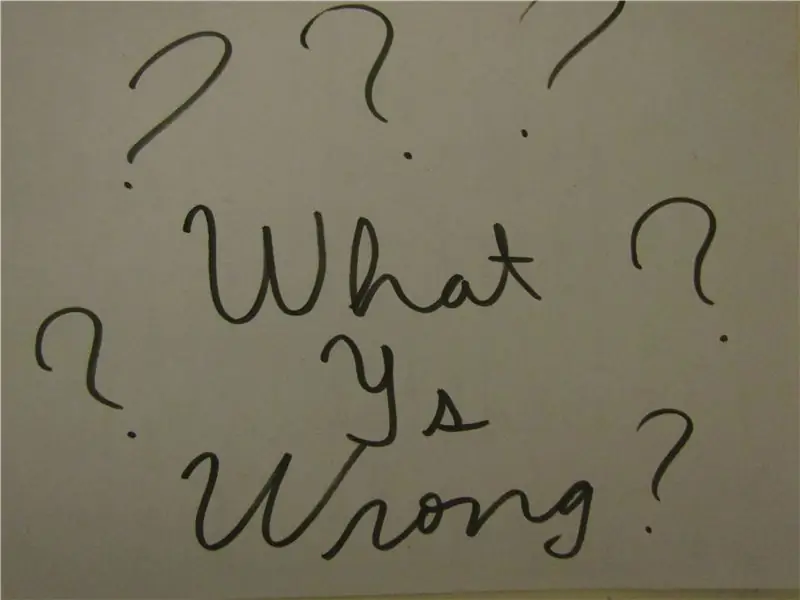
Үнэнийг хэлэхэд надад одоог хүртэл тулгарч байсан ихэнх асуудлууд нь таны аль хэдийн шийдсэн ноорог хэсэгтэй холбоотой байсан. Би танд хамгийн их туслахын тулд аль болох олон асуудлыг хэлэхийг хичээх болно.
Нэгдүгээрт, хэрэв та ноорог байршуулахыг оролдож байгаа боловч үүнийг хийх боломжгүй бол үүнийг туршиж үзээрэй
Шаардлагатай номын санг татаж авсан эсэхээ шалгаарай (мөн зөв номын сан!).
Зөв самбар, процессор, програмистыг сонгосон эсэхээ шалгаарай.
Компьютер, програмист, програмист, arduino хоёрын холболт сайн байгаа эсэхийг шалгаарай.
Хэрэв та pro mini ашиглаж байгаа бол "байршуулах" мессеж гарч ирмэгц дахин тохируулах товчийг дарж үзээрэй.
Эдгээр бүх зүйлийг ARDUINO -гоо ХӨТӨЛБӨРЛӨХ алхам дээр ярьдаг.
Хоёрдугаарт, бүх зүйлийн хоорондох бүх холболтыг шалгаарай
Хэрэв таны arduino асахгүй бол энэ нь хүчдэлийн асуудал юм. Кабелийг зөв холбоогүй, богино холболт байгаа эсэхийг шалгаарай.
Хэрэв энэ нь асаалттай боловч ажиллахгүй байгаа бол бүх холболтууд хаана байх ёстой, servo болон хүчдэл хуваагч руу холбогдсон байхаар програмчлагдсан arduino нь тэдгээрт үнэхээр холбогдсон эсэхийг шалгаарай (өөрөөр хэлбэл та холилдохгүй байгаа эсэхийг шалгаарай. тэдгээрийг дээшлүүл), хоёуланд нь дахин тохируулах товчийг дараад юу болохыг хараарай. Маш ховор тохиолдолд бүх бурууг NRF24 модуль дээр үүрч болно. Би зөвхөн 5 вольт дээр ажилладаг, нөгөө нь зөвхөн 3.3v дээр ажилладаг нэгийг олсон. Энэ нь ямар нэг зүйлийг шийдэж байгаа эсэхийг шалгаарай. Зөвхөн нэг ардуино 3.3v радиогоор, нөгөө нь зөвхөн 5v -тэй ажилладаг байсан нь надад тохиолдсон. Гайхалтай, тийм үү?
Гуравдугаарт, хэрэв та servo -ийг хөдөлгөж чадах боловч хүчдэл буруу байгаа бол хүчдэл хуваагчтай холбох холболтыг 3 -р алхам дээрх диаграммд байгаа болон arduino -тэй холболтыг шалгаарай. Нөгөөтэйгүүр, хэрэв та хүчдэлийг авсан боловч servo -ийг зөв хөдөлгөж чадахгүй байгаа бол потенциометр ба түүний холболт, дижитал зүү, Vcc ба Gnd -тэй холбогдсон серво, хэрэв servo гацсан, эвдэрсэн эсвэл дотор байгаа эсэхийг шалгана уу. богино холболт. Үүнийг өөр servo ашиглан сольж үзээрэй. Дижитал зүү нь кодонд заасантай ижил байгаа эсэхийг шалгаарай
За, эдгээр нь танд тулгарч болох бэрхшээлүүдийн талаар миний санаанд орж болох бүх зүйл юм. Тэд хэзээ ч тохиолдохгүй, аз жаргалтай төслүүд болно гэж найдаж байна!
Миний зааврыг уншсанд баярлалаа! Анх удаа зохиогчийн уралдаанд оролцоод саналаа өгөөрэй!
Зөвлөмж болгож буй:
Ухаалаг хөвүүр [GPS, радио (NRF24) ба SD картны модуль]: 5 алхам (зурагтай)
![Ухаалаг хөвүүр [GPS, радио (NRF24) ба SD картны модуль]: 5 алхам (зурагтай) Ухаалаг хөвүүр [GPS, радио (NRF24) ба SD картны модуль]: 5 алхам (зурагтай)](https://i.howwhatproduce.com/images/001/image-901-4-j.webp)
Ухаалаг хөвүүр [GPS, Радио (NRF24) ба SD картны модуль): Энэхүү ухаалаг хөвүүр цуврал нь бэлэн байгаа бүтээгдэхүүнийг ашиглан далай тэнгисийн талаар утга учиртай хэмжилт хийх шинжлэх ухааны хөвүүр бүтээх бидний оролдлого юм. Энэ бол дөрөвний хоёр нь болох зааварчилгаа юм - шинэчлэгдсэн эсэхээ шалгаарай, хэрэв танд хурдан ажиллах шаардлагатай бол
Хоёр талын аудио кроссовер: 4 алхам

2 талын аудио кроссовер: Би 2 цахилгаан ороомог, 2 конденсатороос бүрдсэн энгийн хоёр талын идэвхгүй аудио кроссовер зохион бүтээсэн. Энэ нь хоёр дахь дарааллын загвар эсвэл 12 дБ/октавыг бий болгодог. Энэхүү захиалгыг идэвхгүй кроссоверуудад ихэвчлэн ашигладаг бөгөөд энэ нь хамтын ажиллагааны хооронд зохистой тэнцвэрийг бий болгодог
Пуужингийн телеметрийн/байрлалыг ажиглагч: 7 алхам

Пуужингийн телеметрийн/байрлалыг ажиглагч: Энэхүү төсөл нь 9 DOF мэдрэгч модулийн нислэгийн мэдээллийг SD карт руу бүртгэх, GPS байршлыг үүрэн сүлжээгээр нэгэн зэрэг сервер рүү дамжуулах зорилготой юм. Энэхүү систем нь системийн буух талбай нь бейо бол пуужинг олох боломжийг олгодог
GPS болон хоёр талын радиогоос түүхий хянах төхөөрөмж: 7 алхам
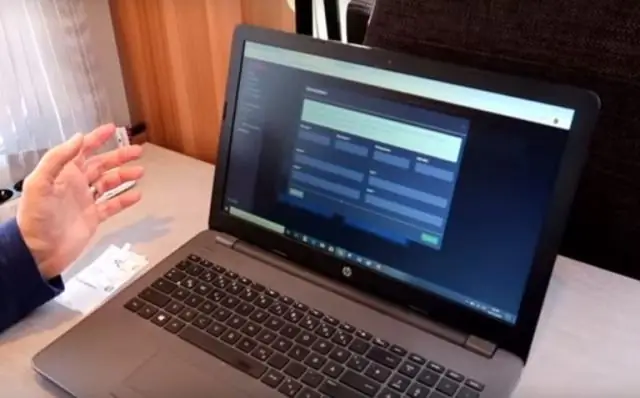
GPS болон хоёр талын радиогоос түүхий хянах төхөөрөмж: Тиймээс би хянах төхөөрөмж авахыг хүссэн юм. Зах зээлийг хармагцаа би эдгээр зүйлсийн нэг үнэ нь гарнаас эхэлж, хөл хүртэл дээшээ дээшлэх болно гэдгийг ойлгосон! Галзуурлыг зогсоох ёстой! Мэдээжийн хэрэг, би хаана байгааг мэдэх зарчим
Arduino-д зориулсан хоёр талын энгийн моторын хяналт: 4 алхам

Arduino-д зориулсан хоёр талын моторын энгийн хяналт: АНХААРУУЛГА: Энэ бол моторыг удирдах аюулгүй арга биш юм. Оролт гаралтын зүү бүр нь зөвхөн 40 мА гүйдэлтэй ажиллах чадвартай. Би H-Bridge эсвэл эдгээр шугамын дагуу ямар нэгэн зүйл ашиглахыг зөвлөж байна. Энгийн гэж хэлэхэд хурдны хяналтыг ашигла гэсэн үг биш юм. Гэхдээ мотороо шууд удирдаарай
